Jak zeskanować kod QR na iPhonie i Androidzie?
Kody szybkiej odpowiedzi (QR)(Quick Response (QR) codes) to nowoczesne kody kreskowe, które wyglądają jak kwadraty labiryntu, które przechowują niewielkie ilości danych, takich jak adresy URL(URLs) , tekst lub obrazy. Możesz zeskanować kod QR(QR Code) i uzyskać dostęp do tych informacji lub udostępnić informacje kontaktowe, hasła do sieci Wi(share contact information, WiFi passwords) -Fi lub łącze umożliwiające otwarcie strony internetowej lub wyznaczonej aplikacji.
Poza tym, że są wykorzystywane do celów biznesowych, kody QR są również używane w aplikacjach społecznościowych. Dobrym przykładem są Snapcodes Snapchata , których Ty i Twoi znajomi możecie używać do dodawania siebie nawzajem jako znajomych zamiast ręcznego wyszukiwania znajomych .(searching for friends)

Jeśli otrzymałeś kod QR lub Twój ulubiony sklep ma oferty, które są dostępne tylko po zeskanowaniu kodu QR, możesz łatwo uzyskać dostęp do ukrytych informacji za pomocą smartfona.
Bez względu na powód korzystania z kodu QR, pokażemy Ci, jak zeskanować kod QR na telefonie iPhone i urządzeniu z systemem Android(Android) oraz czytać lub wchodzić w interakcję z zawartością kodu.
Jak zeskanować kod QR na iPhonie i Androidzie?(How to Scan a QR Code on iPhone and Android)
Jeśli chcesz zeskanować kod QR na iPhonie lub urządzeniu z Androidem(Android) , możesz to zrobić na różne sposoby, w tym za pomocą natywnej aplikacji aparatu lub skanerów kodów QR innych firm.
Proces skanowania będzie zależał od posiadanego modelu, ponieważ smartfony i kody QR stały się bardziej wszechobecne.
Jak zeskanować kod QR na iPhonie(How to Scan a QR Code on iPhone)
Informacje zawarte w kodzie QR można odszyfrować za pomocą aplikacji Aparat na iPhonie(iPhone’s Camera app) lub natywnego czytnika kodów QR w Centrum sterowania(Control Center) .
Zeskanuj kod QR za pomocą aplikacji Aparat(Scan a QR Code Using the Camera App)
- Przejdź do ekranu głównego swojego iPhone'a i(Home) otwórz aplikację Aparat(Camera) . Kamerę można również otworzyć z ekranu blokady(Lock screen) lub z centrum sterowania(Control Center) .
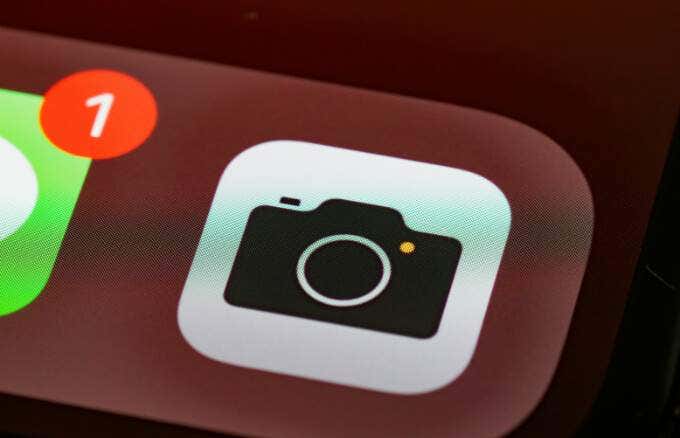
- Następnie dotknij tylnej kamery i umieść kod QR, aby pojawił się w wizjerze.

- Twój iPhone wykryje i zeskanuje kod QR, a następnie wyświetli powiadomienie. Stuknij powiadomienie(notification) , aby wyświetlić informacje związane z kodem i uruchom instrukcje, które w nim znajdziesz.

- (I)Jeśli wyskakujące okienko z powiadomieniem się nie pojawi, przejdź do opcji Ustawienia(Settings ) > Aparat( Camera) i przełącz przełącznik Skanuj kody QR(Scan QR Codes) , aby je włączyć. Jeśli zmieni kolor na zielony, ustawienie jest włączone.
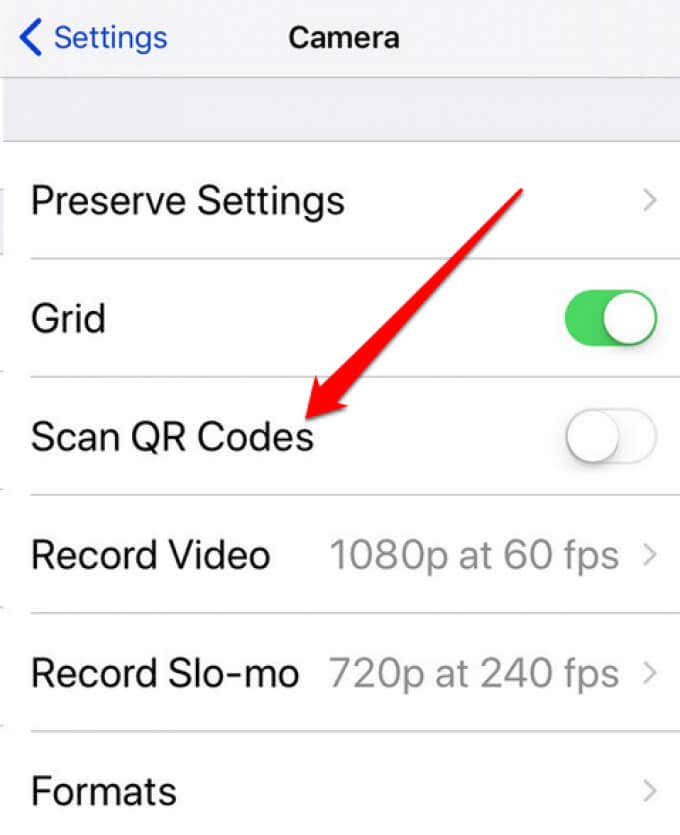
Zeskanuj kod QR za pomocą bezpośredniego czytnika kodów QR(Scan a QR Code Using the Direct QR Code Reader)
Natywna funkcja QR Code jest dostępna na iPhone'ach z systemem iOS 11 lub nowszym. Możesz go użyć do zeskanowania kodu QR szybciej niż w aplikacji Aparat(Camera) .
- Aby to zrobić, otwórz Centrum( Center) sterowania na swoim iPhonie. W przypadku iPhone'a SE, iPhone'a 8 lub starszego przesuń palcem w górę od dolnej krawędzi(swipe up from the bottom edge) ekranu, a w przypadku modeli iPhone X lub nowszych przesuń palcem w dół z prawej górnej części(swipe down from the upper right side) ekranu, aby uzyskać dostęp do Centrum sterowania(Control Center) .

- Następnie dotknij czytnika kodów QR(QR Code reader) , zeskanuj otrzymany kod i postępuj zgodnie z instrukcjami na kodzie.
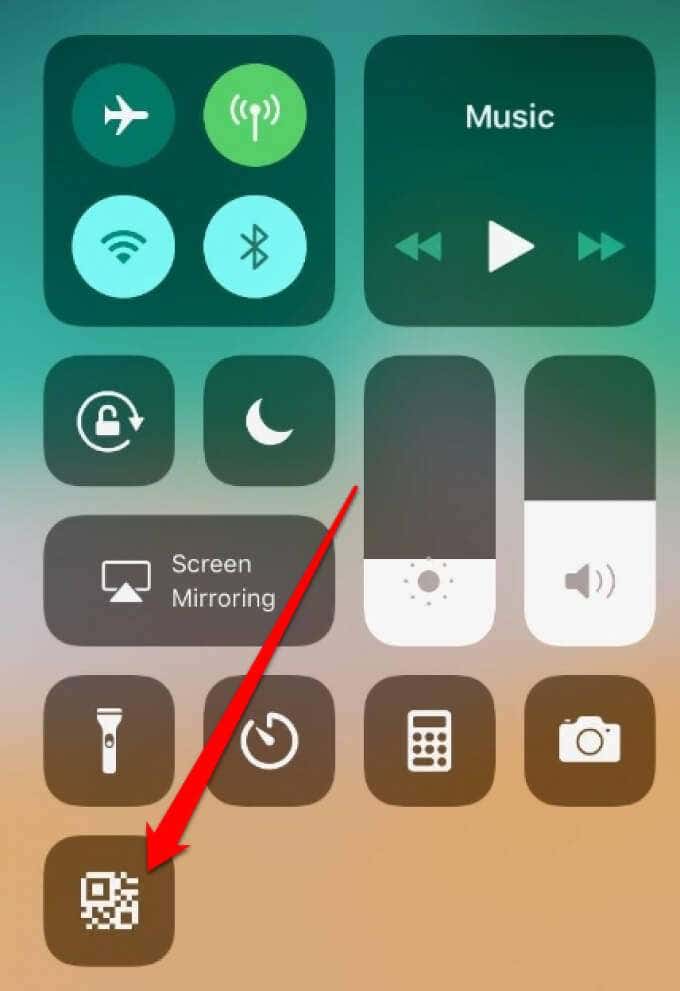
- Jeśli ikona czytnika kodów QR nie pojawia się w Centrum sterowania(Control Center) Twojego iPhone'a , przejdź do Ustawienia(Settings ) > Centrum sterowania( Control Center ) > Dostosuj elementy sterujące,( Customize controls) a następnie przejdź do sekcji Więcej elementów sterujących(More Controls) .

- Stuknij green + (plus) icon obok czytnika kodów QR(QR Code Reader) (lub zeskanuj kod QR(Scan QR Code) ), aby go dodać. Możesz uzyskać dostęp do funkcji z Centrum sterowania(Control Center) w dowolnym momencie.

Odpowiednia strona internetowa lub aplikacja powiązana z kodem QR zostanie automatycznie uruchomiona, dzięki czemu będziesz mógł uzyskać dostęp do żądanych informacji.
Aby uzyskać więcej informacji na temat skanowania za pomocą iPhone'a(how to scan with an iPhone) , zapoznaj się z naszą listą najlepszych aplikacji skanera iOS do skanowania dokumentów i obrazów(best iOS scanner apps to scan documents and images) .
Jak zeskanować kod QR na Androidzie(How to Scan a QR Code on Android)
Możesz także skanować kody QR za pomocą urządzenia z systemem Android(Android) za pomocą wbudowanego aparatu. Jeśli jednak korzystasz z urządzenia Samsung Galaxy , masz więcej opcji, takich jak korzystanie z Bixby(using Bixby) , aplikacji Galeria(Gallery) lub przeglądarki internetowej Samsung(Samsung Internet) .
Uwaga(Note) : instrukcje zawarte w tym przewodniku dotyczą Samsung S8+ działającego na systemie operacyjnym Android(Android OS) w wersji 9.0 ( Pie ). Większość kroków może być podobna w zależności od posiadanego modelu Galaxy .
Zeskanuj kod QR za pomocą aplikacji Aparat(Scan a QR Code Using the Camera App)
Możesz użyć aplikacji Aparat(Camera) na urządzeniu z Androidem(Android) , aby wskazać kod QR i natychmiast uzyskać dostęp do informacji kontaktowych, współrzędnych geograficznych, wiadomości tekstowych lub linków URL .
- Aby to zrobić, przesuń palcem w dół z górnej części ekranu i dotknij ikony skanera QR . (QR Scanner)Spowoduje to automatyczne uruchomienie aplikacji Aparat(Camera) .

Uwaga(Note) : funkcja skanera kodów QR(QR Scanner) jest dostępna tylko na urządzeniach Galaxy z systemem (Galaxy)Android 9.0 ( Pie ) lub nowszym.
- Umieść kod QR(QR Code) w ramce. Skaner QR Code automatycznie wykryje, zeskanuje kod i wyświetli wyskakujące powiadomienie z instrukcjami w kodzie.
Zeskanuj kod QR za pomocą Bixby Vision(Scan a QR Code Using Bixby Vision)
- Aby to zrobić, otwórz aplikację Aparat(Camera) na swoim urządzeniu z Androidem(Android) i dotknij Bixby Vision .

- Następnie przewiń i dotknij ikony skanera kodów QR(QR Code) u dołu ekranu.

- Zeskanuj kod QR, a następnie dotknij wyskakującego komunikatu(popup message) , który pojawi się na ekranie.

- Jeśli aplikacja Aparat nie może zeskanować kodu QR(QR Code) , sprawdź, czy ustawienie jest włączone na urządzeniu. Aby to zrobić, kliknij Więcej(More) (trzy kropki) w prawym górnym rogu i wybierz Ustawienia(Settings) .

- Następnie dotknij przełącznika QR Code , aby go włączyć i spróbuj(ON) ponownie zeskanować kod.

Uwaga(Note) : Możesz także otworzyć aplikację Bixby , wybrać obraz z kodem QR(QR Code) z karty Galerii(Gallery) , dotknąć ikony Bixby Vision i zeskanować kod za pomocą funkcji QR Code .
Zeskanuj kod QR za pomocą aplikacji Galeria(Scan a QR Code Using the Gallery App)
Możesz też użyć aplikacji Galeria(Gallery) na urządzeniu z Androidem(Android) , aby zeskanować kod QR(QR Code) . Ta metoda działa nie tylko z kilkoma markami i modelami urządzeń z Androidem(Android) , ale jest również przydatna, gdy chcesz znaleźć hasło do Wi-Fi na urządzeniu z Androidem(find your WiFi password on an Android device) .
- Aby to zrobić, zrób zdjęcie lub zrzut ekranu kodu QR(QR Code) , otwórz go w aplikacji Galeria(Gallery) , a następnie dotknij ikony (icon)Bixby Vision na dole ekranu.
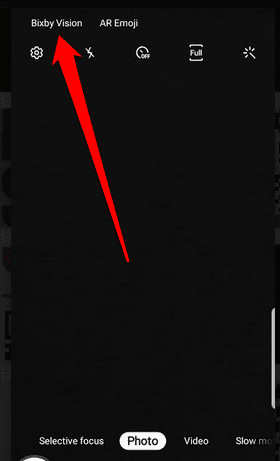
- Następnie zezwól Bixby Vision na zeskanowanie i odczytanie kodu.

- Dotknij wyskakującego powiadomienia(popup notification) , aby uzyskać dostęp do informacji zapisanych w kodzie QR.

Zeskanuj kod QR za pomocą przeglądarki internetowej Samsung(Scan a QR Code Using Samsung Internet Web Browser)
Jeśli Twoje urządzenie Samsung Galaxy nie ma Bixby Vision , nadal możesz zeskanować kod QR za pomocą przeglądarki internetowej Samsung(Samsung Internet) lub Samsung Internet ( Beta ). Aplikacja jest zwykle wstępnie instalowana na nowszych urządzeniach Samsung Galaxy , ale możesz ją pobrać ze Sklepu Google Play(Google Play Store) , jeśli została odinstalowana lub nie możesz jej znaleźć w zasobniku aplikacji .(Apps)
- Aby zeskanować kod QR(QR Code) za pomocą Samsung Internet lub jego wersji Beta , otwórz aplikację i dotknij ikony menu .
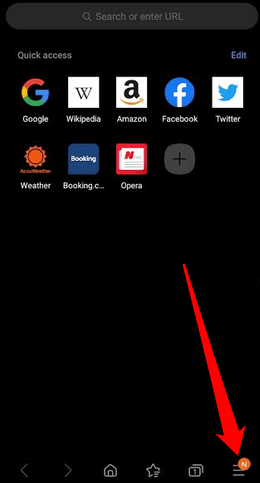
- Kliknij Ustawienia(Settings) .

- Następnie dotknij Przydatne funkcje(Useful Features) .

- Stuknij przełącznik Skaner kodów QR(QR Code scanner) , aby go włączyć .(On)

Uwaga(Note) : upewnij się, że korzystasz z najnowszej wersji aplikacji internetowej Samsung(Samsung Internet) (lub Beta ), aby uzyskać opcję skanera kodów QR . (QR Code)Możesz włączyć automatyczne aktualizacje dla swoich aplikacji, przechodząc do Ustawienia (Settings )Sklepu Google Play(Google Play Store) > Automatycznie aktualizuj aplikacje( Auto-update apps) , a następnie wybierz preferowane ustawienia automatycznej aktualizacji (tylko przez sieć lub Wi(WiFi) -Fi ).
- Wróć do strony głównej przeglądarki internetowej Samsung(Samsung Internet) i dotknij ikony (icon)skanera kodów QR(QR Code scanner) w prawym górnym rogu ekranu.

- Umieść kod QR w liniach(guide lines) pomocniczych, aby skaner mógł go wykryć i zeskanować. Po zakończeniu nastąpi automatyczne przekierowanie do witryny lub aplikacji.

Jak skanować kody QR w telefonie za pomocą skanera kodów QR innej firmy?(How to Scan QR Codes on Your Phone Using a Third-Party QR Code Scanner)
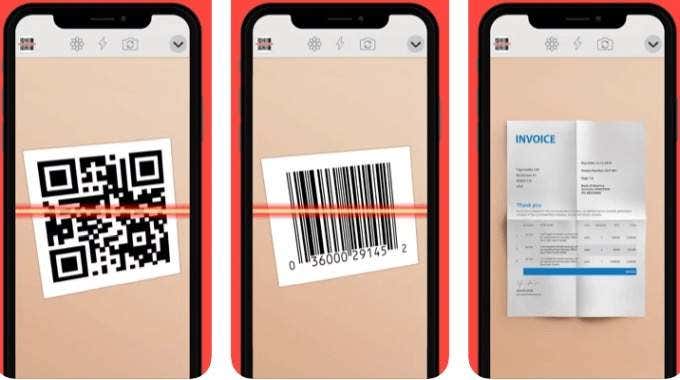
Jeśli nie możesz uzyskać dostępu do skanera kodów QR(QR Code) za pomocą którejkolwiek z powyższych metod na telefonie iPhone lub smartfonie z systemem Android(Android) , możesz pobrać i zainstalować skaner kodów QR(QR Code) innej firmy.
Dostępnych jest kilka aplikacji do skanowania kodów QR(QR Code) na iPhone'a i Androida(Android) , w tym Google Lens , Kaspersky QR Scanner , NeoReader QR & Barcode Scanner , QR Code Reader ϟ/QR Reader .
Łatwe odczytywanie kodów QR(Read QR Codes Easily)
Kody QR są obecnie wszędzie, ale nie wszystkie z nich są legalne. Upewnij się, że ze względów bezpieczeństwa skanujesz tylko kody QR od zaufanych firm lub źródeł. Hakerzy mogą łączyć kody ze złośliwymi witrynami, które na pierwszy rzut oka wyglądają na wiarygodne, ale zamiast tego zbierają poufne dane, gdy próbujesz zalogować się do witryny.
Sprawdź adres URL(URL) witryny przed wprowadzeniem danych logowania(login credentials) i chroń się przed hakerami(protect yourself from hackers) lub kradzieżą tożsamości.
Czy(Were) za pomocą tego przewodnika udało Ci się zeskanować kod QR(QR Code) na swoim iPhonie lub urządzeniu z systemem Android ? (Android)Daj nam znać, co Ci się udało, zostawiając komentarz poniżej.
Related posts
Jak zrobić kod QR
Co to jest kod QR i do czego służy?
Najlepsze darmowe oprogramowanie generatora kodów QR dla Windows 11/10
Jak stworzyć kod QR w Microsoft Word
Jak zeskanować kod QR na obrazie lub zdjęciu na ekranie iPhone'a?
Jak przenieść aplikacje na kartę SD w systemie Android
Jak wysyłać filmy na Discord (iPhone, Android, PC, Mac)
Jak udostępniać swoją lokalizację na Androidzie
Jak podzielić ekran na Androidzie za pomocą bezpłatnych aplikacji
Jak mocno zresetować zamrożony iPhone lub urządzenie z Androidem
Kod HTML do owijania tekstu wokół obrazu
Skaluj obraz w systemach Windows, Mac, iOS i Android
Jak zainstalować aplikacje na Androida za pomocą pliku APK?
Jak aktywować tryb pulpitu w dowolnej przeglądarce na Androidzie i iOS?
Przeglądaj metadane zdjęć EXIF na iPhonie, Androidzie, Macu i Windows
Jak przenieść dane na nowy telefon z Androidem
Jak wyświetlić kod źródłowy oprogramowania typu open source?
Jak przesyłać pliki z iPhone'a lub Androida na komputer?
Jak przenieść dane WhatsApp z Androida na iPhone'a?
Jak aktywować funkcję Voice to Text na Androidzie?
